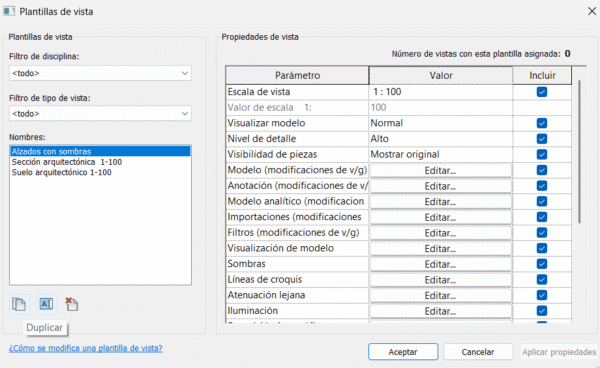Plantillas de vista
- Introducción y características.
- Tipos de plantillas
- Crear plantilla de vista
- Creación desde vista
- Creación desde opciones de vista
1. Introducción y características
Las plantillas de vista sirven para modificar los parámetros de visualización de un vista en particular, es decir, sólo se aplicarán dichos parámetros de vista a las vistas en las que establezcamos una determinada plantilla.
Debemos tener en cuenta que existen plantillas distintas para vistas de planta (2D), alzados y secciones (2D) y vista 3D. Por tanto, una plantilla de vista de tipo planta no podremos emplearla en una vista de alzado y viceversa. Obviamente, una plantilla para una vista 3D no podremos usarla en ninguna de las dos anteriores.
Consideraciones importantes:
- Si aplicamos la plantilla en una vista no nos permitirá hacer modificaciones en ella. Por ejemplo, no podremos modificar el nivel de detalle, parámetros de visualización, etc.
- Si queremos hacer modificaciones visuales tras aplicar una plantilla debemos quitarla seleccionando «Ninguno» en las opciones de visualización y los cambios que haya hecho la plantilla seguirán estando pero ahora si podremos hacer modificaciones. Podemos guardar después como otra plantilla de vista distinta.
1.1. Tipos de plantilla de vista
Los tipos de plantilla de vista se desglosan según varios factores:
- Según el tipo de vista al que afectan:
- Plantillas de planta
- Plantillas de alzado/sección
- Plantillas de vista 3D
- Según su duración en el tiempo:
- Permanentes: se crean y se quedan aplicadas permanentemente salvo cambios.
- Temporales: su duración se limita al tiempo que nosotros queramos activarlas.
- Según el elemento que cambia:
- Visualización de vínculos, etc.
2. Crear plantilla de vista
Para crear una plantilla de vista tenemos dos opciones: duplicando una vista existente del tipo que queremos, modificando sus parámetros y guardándolos como una plantilla de vista, o añadiendo una plantilla de vista desde cero. Ambos métodos son correctos.
2.1. Crear desde vista
Para crear una plantilla de vista a partir de una vista debemos seguir los siguientes pasos:
1º Duplicar vista desde el navegador de proyectos: debemos hacer una copia del tipo de vista del que queremos crear la plantila. Por ejemplo, si queremos crear una plantilla de vista 3D, duplicaremos una vista 3D y a partir de ahí la crearemos.
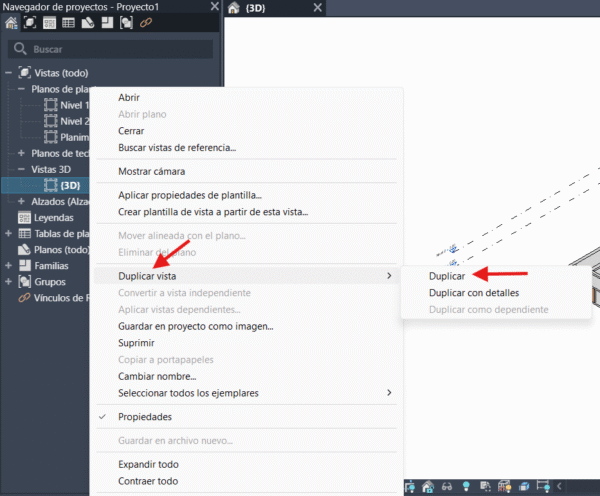
2º Modificar parámetros: este punto depende de la personalización que queramos dar a nuestra plantilla. Podemos utilizar el comando «VV» para abrir la ventana de modificaciones gráficas y editar las configuraciones que precise nuestro proyecto.
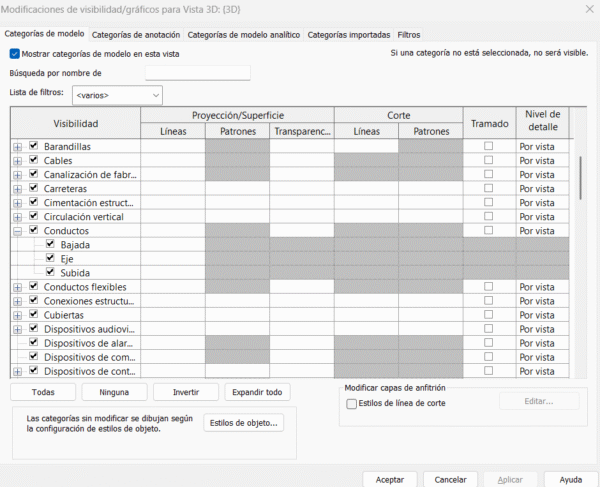
En esta ventana podemos hacer todas las modificaciones gráficas que consideremos oportunas:
- Ocultar categorías completas
- Ocultar elementos de anotación
- Modificar la visualización de elementos: color, patrones, etc.
3º Guardar la configuración como plantilla de vista: para guardar la configuración como una plantilla hacemos click derecho sobre la vista en el navegador de proyectos y seleccionamos la opción «Crear plantilla de vista a partir de esta vista…». Después nombramos a la plantilla y aceptamos.
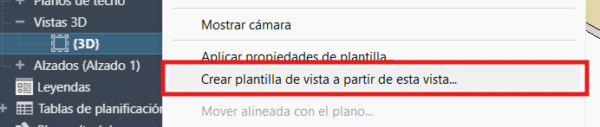
2.2. Crear desde opciones de vista
Podemos crear una plantilla de vista personalizada desde la barra de herramientas, seleccionando la pestaña «Vista», opción «Plantillas de vista» y finalmente la opción «Gestionar plantillas de vista»
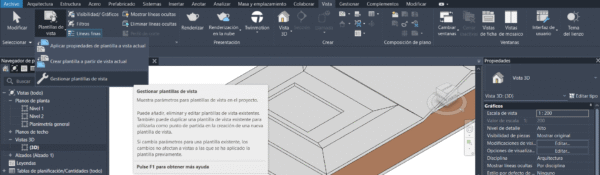
En la ventana que se nos abrirá podemos duplicar una de las vistas predeterminadas que nos aparecen y a partir de ahí realizar todas las modificaciones pertinentes. Después, guardamos la configuración como una plantilla de vista.